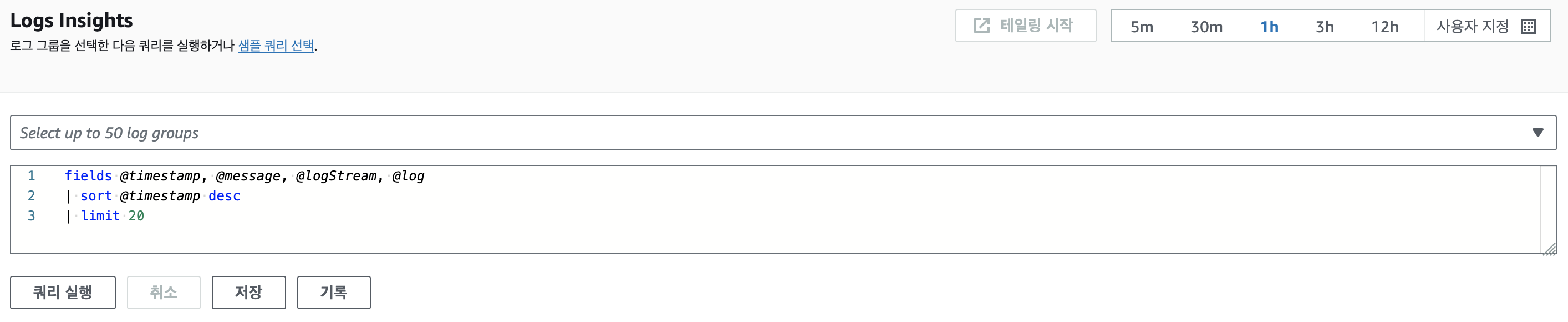[S-HOOK] AWS CloudWatch를 통한 모니터링 환경을 구축하기
해결하려는 상황
운영서버에 서비스를 올리기 전에 앞으로 운영하면서 필요한 부분에 대한 실시간 모니터링을 위해 모니터링 환경을 구축해야 한다.
모니터링 하려는 대상
- 운영 환경, 개발 환경, 운영 DB 환경
- 메모리 사용량
- cpu 사용량
- 디스크 사용량
- 운영환경 실시간 로그
AWS CloudWatch 를 통한 모니터링 구축
CloudWatch 를 사용하면 기본적으로 AWS/EC2 네임스페이스 에서 cpu 사용량은 모니터링 할 수 있다.
디스크와 메모리 모니터링은 CloudWatch Agent 를 통해서 모니터링을 할 수 있다.
CloudWatch Agent 설치
- CloudWatchAgentServerPolicy 정책을 가진 IAM 역할을 생성한다.
- 생성한 IAM 역할을 EC2에 설정한다.
- 우테코에서 생성해놓은 ec2-cloudwatch-api 라는 IAM에 해당 역할이 포함되어 있을 것 으로 예상된다.
- EC2에 설치하려는 EC2 환경에 맞는 amazon-cloudwatch-agent.deb 를 다운로드한다.
- 다운로드 관련 문서
- ubuntu, arm64 환경일 때
wget https://s3.amazonaws.com/amazoncloudwatch-agent/ubuntu/arm64/latest/amazon-cloudwatch-agent.deb
- 다운 받은 deb 파일을 통해서 패키지를 설치한다.
sudo dpkg -i -E ~/amazon-cloudwatch-agent.deb
- 잘못된 deb 파일로 패키지를 생성했다면 아래 명령어로 모든 패키파일과 함께 삭제할 수 있다.
sudo apt-get remove --purge amazon-cloudwatch-agent
- cloudwatch agent 구성 파일을 생성한다.
선택 1. amazon-cloudwatch-agent-config-wizard 를 통해서 생성한다. 공식 문서
sudo /opt/aws/amazon-cloudwatch-agent/bin/amazon-cloudwatch-agent-config-wizard
선택 2./opt/aws/amazon-cloudwatch-agent/bin/ 에 직접 config.json 을 생성한다. 공식 문서
- cloudwatch agent 를 구성파일과 함께 시작한다. 공식 문서
- Linux 환경일 경우 아래 명령어로 시작한다.
sudo /opt/aws/amazon-cloudwatch-agent/bin/amazon-cloudwatch-agent-ctl -a fetch-config -m ec2 -s -c file:configuration-file-path - cloudwatch agent 를 재시작해야 하는 경우에는 아래 명령어를 사용한다.
sudo systemctl restart amazon-cloudwatch-agent
사용한 config.json 설정
운영 서버
{
"agent": {
"metrics_collection_interval": 10,
"run_as_user": "root"
},
"logs": {
"logs_collected": {
"files": {
"collect_list": [
{
"file_path": "/etc/log/app/**.log",
"log_group_name": "shook-applicaton-log",
"log_stream_name": "{instance_id}",
"retention_in_days": 30
},
{
"file_path": "/etc/log/warn/**.log",
"log_group_name": "shook-warn-log",
"log_stream_name": "{instance_id}",
"retention_in_days": 30
},
{
"file_path": "/etc/log/error/**.log",
"log_group_name": "shook-error-log",
"log_stream_name": "{instance_id}",
"retention_in_days": 30
}
]
}
}
},
"metrics": {
"namespace": "2023-shook-prod",
"metrics_collected": {
"disk":{
"measurement":[
"disk_total",
"disk_used",
"disk_used_percent"
],
"resources":[
"/"
]
},
"mem": {
"measurement": [
"mem_total",
"mem_used_percent"
],
"metrics_collection_interval": 10
},
"swap": {
"measurement": [
"swap_used_percent"
],
"metrics_collection_interval": 10
}
}
}
}
운영 DB
{
"agent": {
"metrics_collection_interval": 10,
"run_as_user": "root"
},
"metrics": {
"namespace": "2023-shook-prod-db",
"metrics_collected": {
"disk":{
"measurement":[
"disk_total",
"disk_used",
"disk_used_percent"
],
"resources":[
"/"
]
},
"mem": {
"measurement": [
"mem_total",
"mem_used_percent"
],
"metrics_collection_interval": 10
},
"swap": {
"measurement": [
"swap_used_percent"
],
"metrics_collection_interval": 10
}
}
}
}
개발 서버
{
"agent": {
"metrics_collection_interval": 10,
"run_as_user": "root"
},
"metrics": {
"namespace": "2023-shook-dev",
"metrics_collected": {
"disk":{
"measurement":[
"disk_total",
"disk_used",
"disk_used_percent"
],
"resources":[
"/"
]
},
"mem": {
"measurement": [
"mem_total",
"mem_used_percent"
],
"metrics_collection_interval": 10
},
"swap": {
"measurement": [
"swap_used_percent"
],
"metrics_collection_interval": 10
}
}
}
}
대시보드 구성 (공식 문서)
- 대시보드를 생성한다.
- 원하는 위젯을 추가한다. (공식 문서)
CloudWatch Agent 가 로그를 모니터링하는 경우
- 아래 로그 그룹에서 CloudWatch Agent 설정에서 생성한 로그 그룹이 있는지 조회한다.
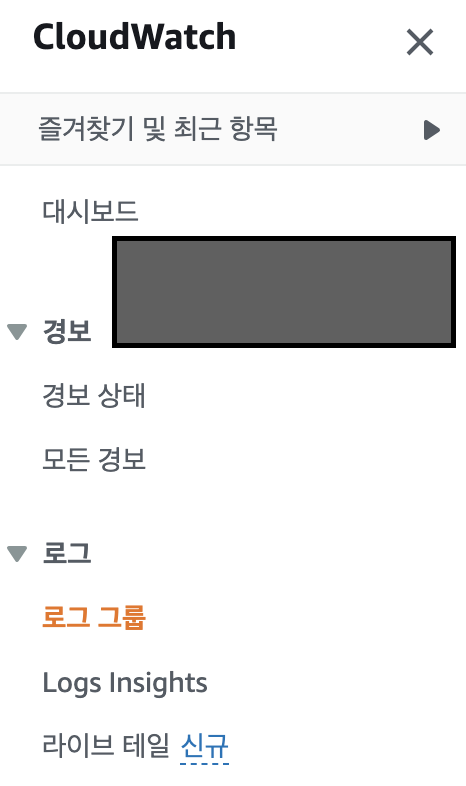
- 위젯에서 로그테이블을 선택한 뒤 설정한 로그 그룹을 선택해서 추가한다.